Este documento ajuda a escolher quando usar painéis de controlo predefinidos e quando criar painéis de controlo. Este documento também lista técnicas que pode usar para evitar designs de painéis de controlo que podem resultar em problemas de desempenho.
Escolha painéis de controlo Google Cloud, de terceiros ou personalizados
O Cloud Monitoring instala automaticamente um painel de controlo quando cria um recurso num Google Cloud projeto. Estes painéis de controlo apresentam métricas e informações gerais acerca de um único Google Cloud serviço. Por exemplo, se adicionar instâncias do Compute Engine ao seu projeto, o Monitoring instala um painel de controlo denominado Instâncias de VM no seu projeto. Google Cloud Google Cloud Não pode modificar nem copiar estes painéis de controlo específicos do serviço. No entanto, pode copiar gráficos destes painéis de controlo para os seus painéis de controlo personalizados. Para mais informações, consulte o artigo Ver e personalizar Google Cloud painéis de controlo.
O Cloud Monitoring instala automaticamente um painel de controlo quando configura uma aplicação de terceiros suportada e essa aplicação envia dados de métricas para o seu Google Cloud projeto. Estes painéis de controlo apresentam métricas e informações gerais acerca de uma única aplicação de terceiros. Pode encontrar a lista de aplicações de terceiros suportadas na página Integrações. Pode copiar estes painéis de controlo e, em seguida, editar a cópia. Também pode copiar gráficos destes painéis de controlo para painéis de controlo personalizados. Para mais informações, consulte o artigo Faça a gestão das integrações.
Os painéis de controlo personalizados são painéis de controlo que cria, copia de um projeto para outro, instala a partir de uma localização partilhada ou importa painéis de controlo do Grafana para o Cloud Monitoring. Ao contrário dos painéis de controlo para Google Cloud serviços e para as suas integrações suportadas, os painéis de controlo personalizados permitem-lhe ver e analisar dados de diferentes origens no mesmo contexto. Por exemplo, pode criar um painel de controlo que apresente dados de métricas, políticas de alertas e dados de registo.
Na resolução de problemas, pode querer usar filtros permanentes que se aplicam a alguns ou a todos os itens num painel de controlo personalizado. Em alternativa, pode querer partilhar um painel de controlo com outras pessoas ou grupos na sua organização.
Para criar painéis de controlo personalizados, pode usar a Google Cloud consola, a Google Cloud CLI ou a API Cloud Monitoring. Para mais informações, consulte os artigos Crie e faça a gestão de painéis de controlo e Crie e faça a gestão de painéis de controlo por API.
Escolha os widgets certos para o seu painel de controlo
Ao criar um painel de controlo personalizado, considere que tipo de informações quer ver e qual a melhor forma de apresentar esses dados. Além de apresentarem dados de métricas, os painéis de controlo podem apresentar incidentes e gráficos para políticas de alerta, mostrar entradas de registo e incluir texto descritivo. Quando apresenta dados de métricas, pode ver esses dados num intervalo de tempo ou mostrar apenas os valores mais recentes.
Para facilitar a depuração, associe gráficos a tabelas. Os gráficos apresentam dados durante um intervalo de tempo, para que possa ver o comportamento do histórico e identificar anomalias. Quando deteta uma anomalia num gráfico, pode mudar para a vista de tabela e, em seguida, ordenar e filtrar a tabela para encontrar valores para intervalos temporais específicos. Por exemplo, pode modificar a tabela para mostrar valores apenas para um disco específico ou para instâncias localizadas numa zona específica.
Para simplificar a gestão do conteúdo do painel de controlo, coloque gráficos e tabelas relacionados num grupo minimizável. Os grupos têm modos reduzidos e expandidos e permitem-lhe gerir o respetivo conteúdo como uma coleção.
Os indicadores mostram apenas o valor mais recente. Os indicadores são úteis quando não quer receber uma notificação de que um único valor está fora de um intervalo operacional desejado, mas quer uma indicação visual. A cor de fundo de um indicador muda com base na comparação do valor medido com os limites que selecionar. Pode criar uma política de alertas para receber uma notificação quando todos os valores registados durante um intervalo de tempo estiverem fora do intervalo pretendido.
Gráficos que mostram dados ao longo do tempo
Para ver dados de séries cronológicas num intervalo de tempo, adicione um dos seguintes tipos ao seu painel de controlo:
- Gráfico de linhas
- Gráfico de áreas sobrepostas
- Gráfico de barras empilhadas
- Gráfico de mapa térmico
A captura de ecrã seguinte é um exemplo de um gráfico de linhas no modo de cor:
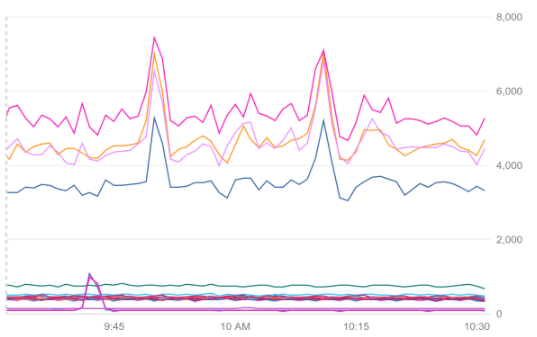
Para apresentar os seus intervalos temporais com a resolução mais elevada possível, use um gráfico de linhas ou um gráfico de áreas empilhadas. Escolha um gráfico de áreas empilhadas quando quiser ver a soma dos intervalos temporais, além da contribuição de cada intervalo temporal para o total. Pode configurar estes gráficos para mostrar apenas valores atípicos, comparar os dados atuais com os dados anteriores ou apresentar medidas estatísticas, como o "50.º percentil". Para mais informações, consulte o artigo Defina as opções de apresentação de gráficos.
Para apresentar séries de tempos com amostras pouco frequentes, como métricas de quota, use gráficos de barras empilhadas e defina o seletor de tempo do painel de controlo para, pelo menos, uma semana. Para ver exemplos que mostram como criar gráficos de métricas de quota, consulte o artigo Crie gráficos e monitorize métricas de quota.
Para apresentar métricas com valores de distribuição, use gráficos de mapas térmicos. Os mapas de calor usam a cor para representar os valores na distribuição. Também pode apresentar linhas de percentis ou valores atípicos. Para mais informações, consulte o artigo Acerca das métricas com valores de distribuição.
Gráficos que mostram os dados mais recentes
Para ver a medição mais recente, adicione uma tabela, um indicador ou uma tabela de dados ao seu painel de controlo. As tabelas podem apresentar várias séries cronológicas e permitem-lhe ordenar e filtrar linhas. Por outro lado, os indicadores e as tabelas de dados são indicadores que apresentam um único intervalo temporal em comparação com um limite codificado por cores. Por exemplo, um indicador vermelho indica que a medição mais recente está num intervalo de perigo.
A captura de ecrã seguinte é um exemplo de um indicador:
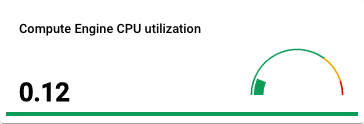
Evite problemas de desempenho do painel de controlo
O desempenho de um painel de controlo é sensível ao número de gráficos que apresenta e ao número de séries cronológicas que cada gráfico apresenta. Por exemplo, quando um gráfico apresenta muitas séries cronológicas, pode demorar muito tempo a carregar ou a atualizar. O número de séries cronológicas depende, em parte, da estrutura do tipo de métrica e do tipo de recurso monitorizado associado à série cronológica. Cada um destes tipos tem várias etiquetas; a lista de métricas e a lista de recursos monitorizados incluem as etiquetas para cada métrica e tipo de recurso monitorizado.
Existe uma única série cronológica para cada combinação única de valores para o conjunto de etiquetas. O número de combinações possíveis é denominado cardinalidade. Para mais informações sobre etiquetas, valores e cardinalidade, consulte o artigo Cardinalidade.
Se tiver problemas de desempenho ao abrir um painel de controlo ou ao apresentar dados de métricas, pode, muitas vezes, mitigar os problemas através de uma das seguintes técnicas:
- Remova informações desnecessárias filtrando.
- Combine informações relacionadas agrupando intervalos temporais.
- Concentre-se em dados invulgares ordenando as séries cronológicas que correspondem a uma consulta e, em seguida, limitando o número de séries cronológicas representadas em gráficos. Para mais informações, consulte o artigo Mostrar valores atípicos.
- Reduza o número de etiquetas ou o intervalo de valores possíveis para uma etiqueta para as métricas definidas pelo utilizador.
- Remova gráficos ou outros widgets dos painéis de controlo.
- Priorize o carregamento de dados de métricas agrupando widgets do painel de controlo.
Quotas e limites
Para ver informações sobre quotas e limites específicos do painel de controlo, consulte Limites para gráficos.
O que se segue?
Criar painéis de controlo:
Adicione widgets aos seus painéis de controlo:
Configure as propriedades do painel de controlo:

